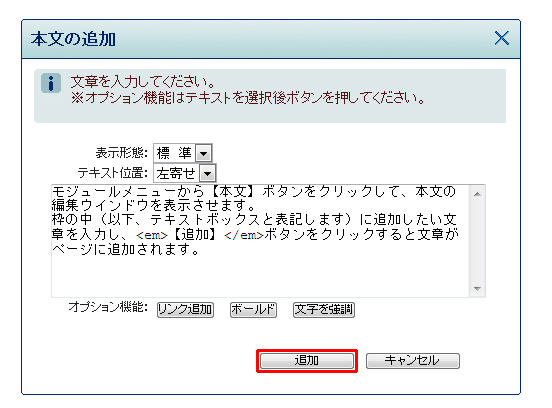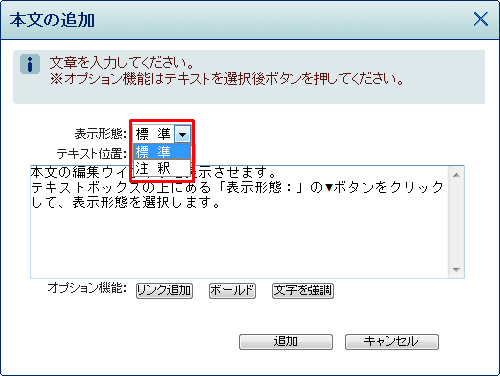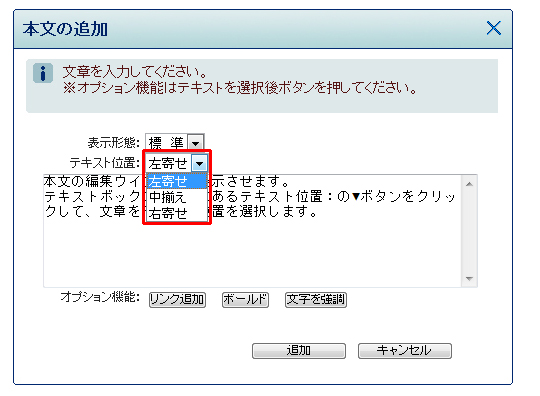2010/12/20
本文
記事の本文を入力するモジュールです。
レイアウトの幅が広がるオプション機能もあります。
「標準・注釈」「左寄せ・中揃え・右寄せ」「リンク追加」「ボールド」「文字を強調」「本文の左右に画像を配置」など、組み合わせ次第でいくつものレイアウトができます。
各機能についての詳しい説明は、この後の記事をご覧下さい。
本文の追加の手順
モジュールメニューから【本文】ボタンをクリックして、本文の編集ウインドウを表示させます。
枠の中(以下、テキストボックスと表記します)に追加したい文章を入力し、【追加】ボタンをクリックすると文章がページに追加されます。
表示形態の設定
通常、本文の表示形態は標準ですが、注釈としても使用できます。
(1)編集ウィンドウにテキストを入力して、表示形態を変更する
本文の編集ウインドウを表示させます。
テキストボックスの上にある表示形態:の▼ボタンをクリックして、標準か注釈を選択します。
※注釈は本文に比べ少し小さく表示されます。
(2)設定した本文を追加する
最後に【追加】または【変更】ボタンを押して反映させます。
表示形態のサンプル
【段組】と組み合わせての使用例
標準本文のサンプルです。
注釈本文のサンプルです。
「本 文」や「表の作成」・「段 組」などと組み合わせて使用すると効果的です。
【段組】
DaaS var.2.1に追加された新しい機能です。
略語や、一般的でない言葉の解説として使用すると SEOにも役立ちます。
【SEO】
Yahoo・googleなどの検索エンジン対策のことをいいます。
文字揃えの手順
基本は左揃えですが、右揃え・中央揃えも可能です。
(1)編集ウィンドウにテキストを入力して、位置を変更する
本文の編集ウインドウを表示させます。
テキストボックスの真上にあるテキスト位置:の▼ボタンをクリックして、文章をそろえる位置を選択します。
(2)設定した本文を追加する
最後に【追加】または【変更】ボタンを押して反映させます。
テキスト位置のサンプル
「左寄せ」の文章のサンプルです。
左詰めで文書が入ります。
「中揃え」の文章のサンプルです。
文字が均等配置されます。
「右寄せ」の文章のサンプルです。
右詰めで文書が入ります。